第一次感受超级透视表的强大
作者:小窝来源:部落窝教育发布时间:2023-09-02 16:43:02点击:1195
第一次感受超级透视表Power Pivot,包括如何启用超级透视表,如何添加度量值进行超级透视。
今天我们来感受一下超级透视表。
1.什么是超级透视表?
超级透视表就是比透视表Pivot Table功能更强大的透视表Power Pivot。
强大之处主要体现在下方三个方面:
(1)建立数据模型可以处理多个表
数据透视表只能处理一个表的数据;而超级透视表可以通过建立数据模型处理多个表的数据。
(2)大数据处理能力
单个工作表数据超过100万条,Excel就无法处理,并且数据量较大时速度也较慢。但超级透视表可以处理超过百万条的数据,并且速度较快。
(3)拥有DAX,分析能力强大
DAX是一种数据分析表达式语言,它可以搭建各种度量值,实现超级透视。
2.在哪里启用超级透视表?
超级透视表需要额外加载。单击“开发工具”菜单中的“COM加载项”按钮,在弹出的对话框中勾选“Microsoft Power Pivot for Excel”复选框即可在菜单中增加“Power Pivot”菜单。
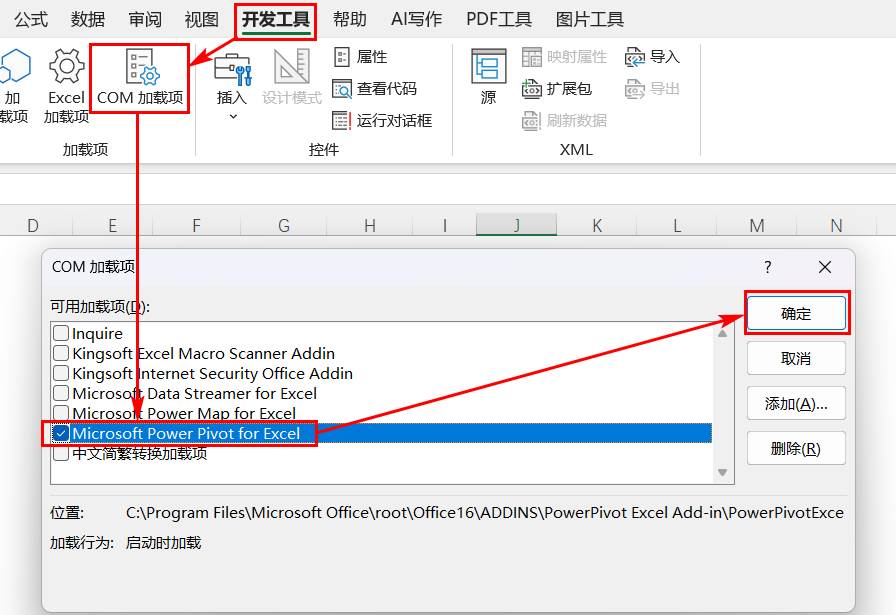
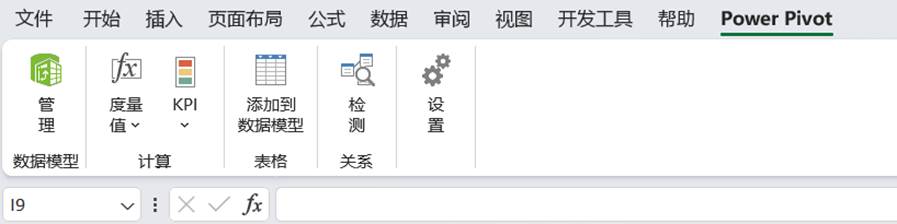
3.导入数据到Power Pivot
第一种:将当前工作表中的数据导入到Power Pivot中。
单击“添加到数据模型”按钮,然后拾取数据区域即可。
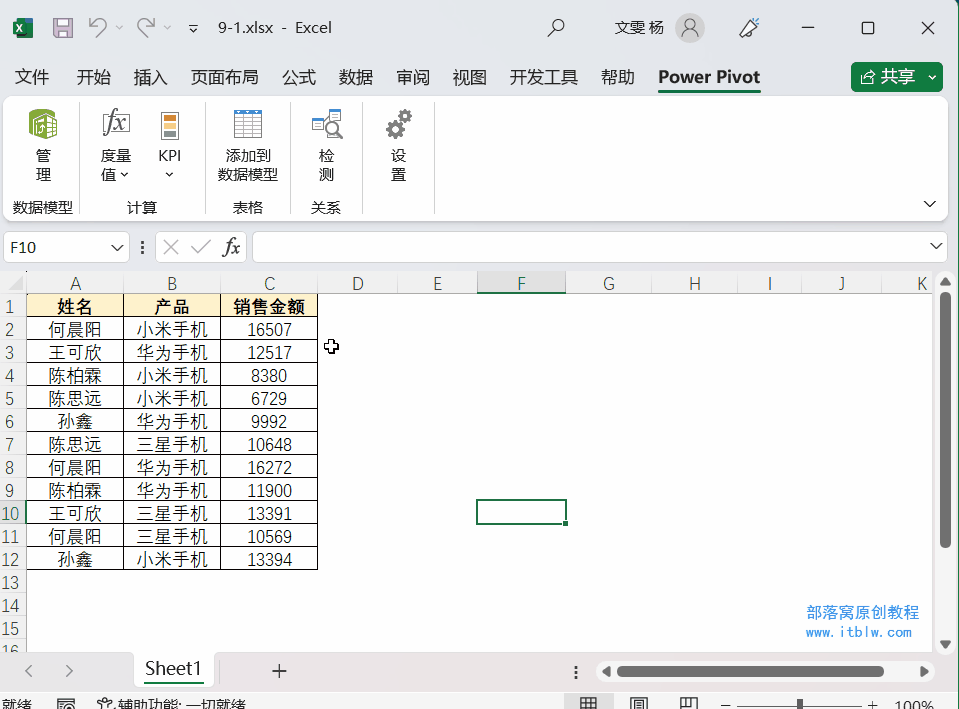
第二种:将Excel文件中的数据导入到Power Pivot中。
单击“管理”,然后单击“获取外部数据”中的“从其他源”,选择“Excel文件”类型即可。
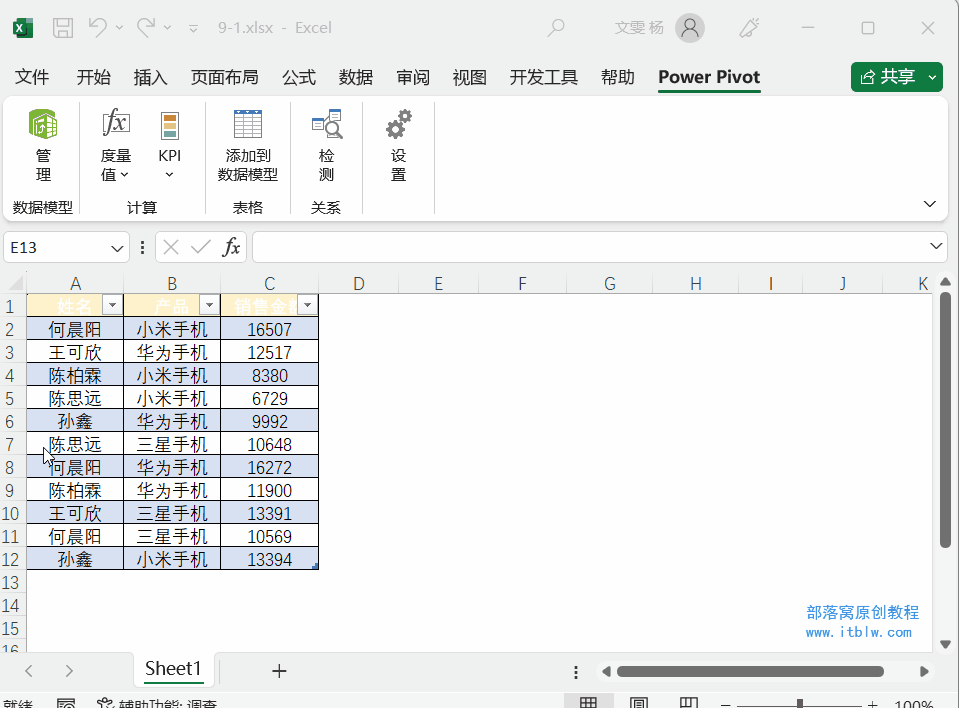
4.感受DAX带来的度量值超级透视表
当前Power Pivot中有两个数据模型。单击“关系图视图”按钮,可以看到两个模型“表1”和“Sheet1”:
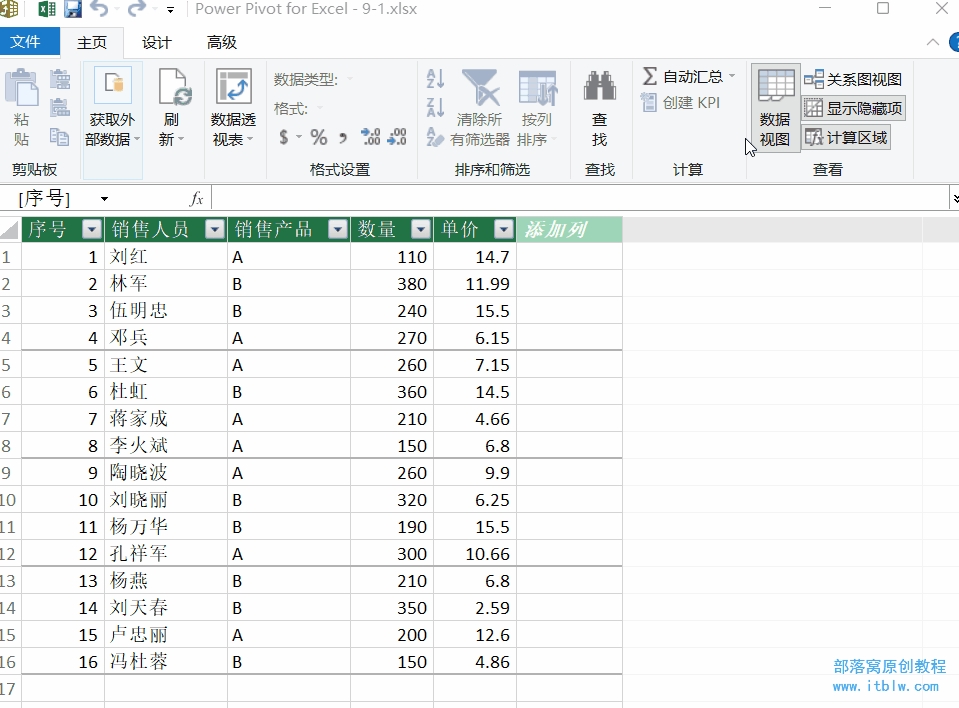
下面我们将用“表1”数据模型来感受超级透视。
目标:求人员的最大销售与最小销售的差。
Step 01 建立数据透视表。
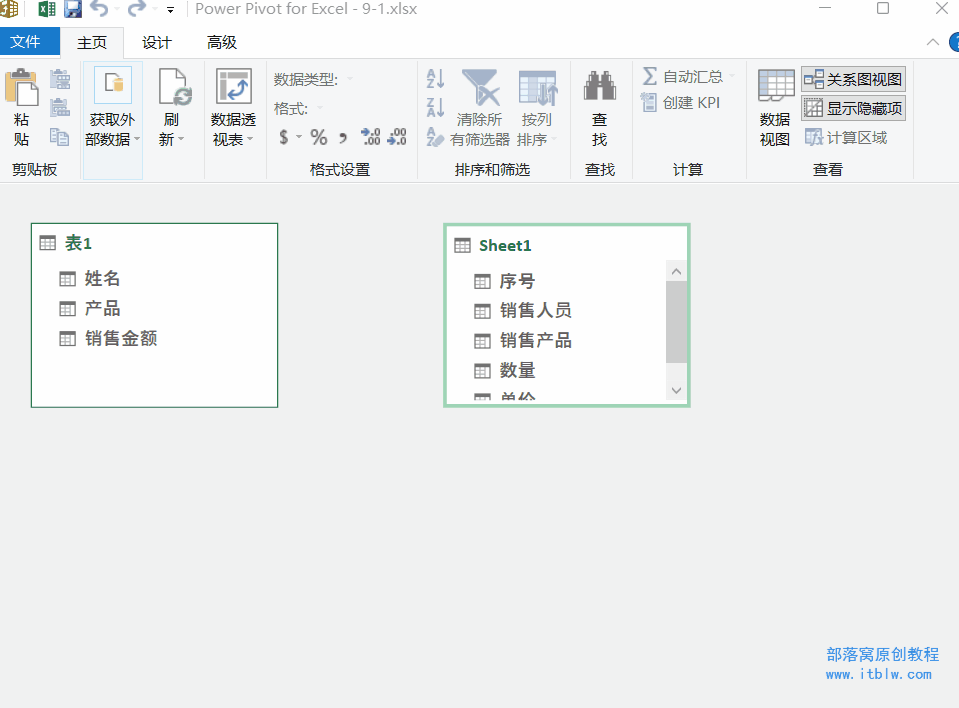
Step 02 添加度量值“最大销售”。
在字段框中的“表1”上右击,选择“添加度量值”,然后按下图方式添加。
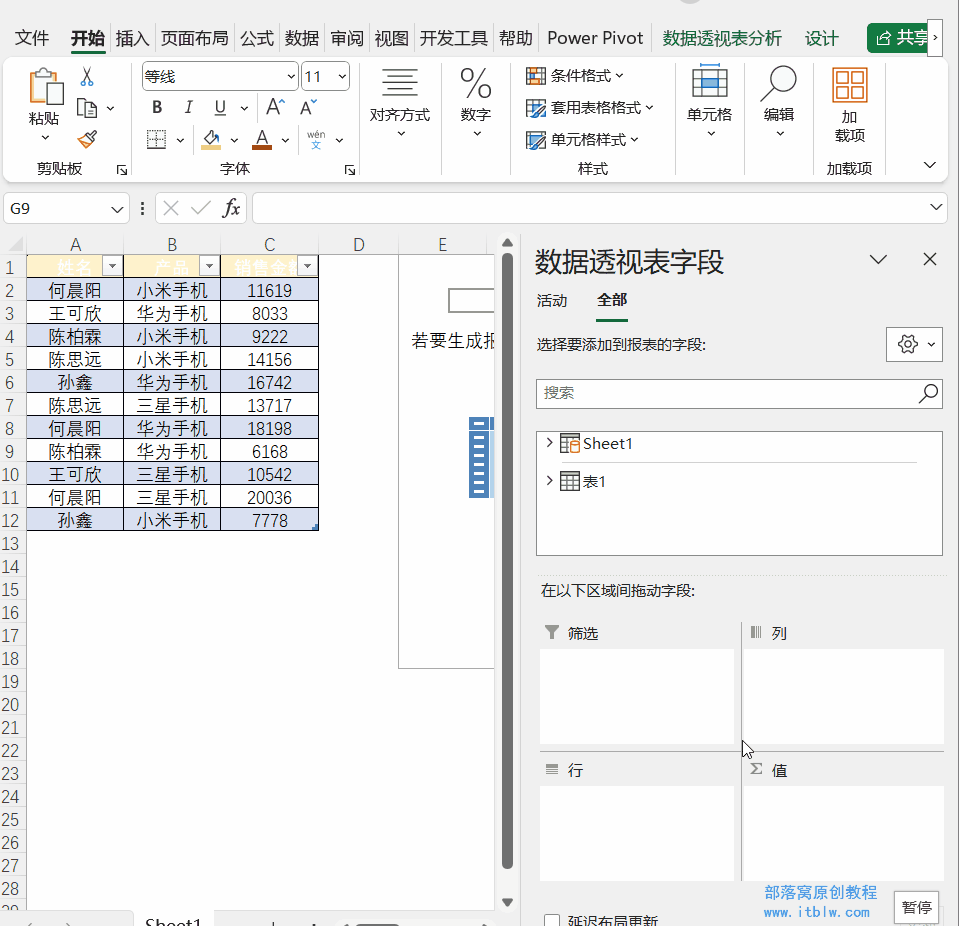
Step 03 添加度量值“最小销售”。
在字段“表1”上右击,添加“最小销售”度量值。
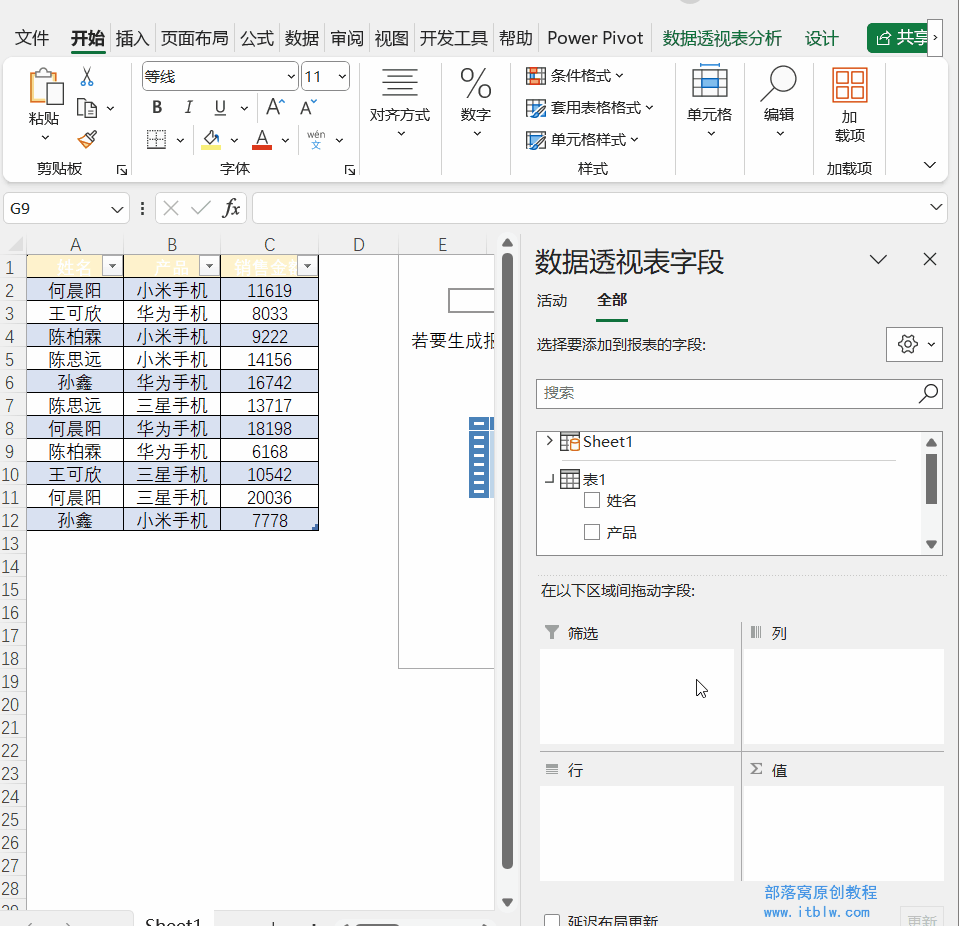
Step 04 添加度量值差值。
相同方法添加。
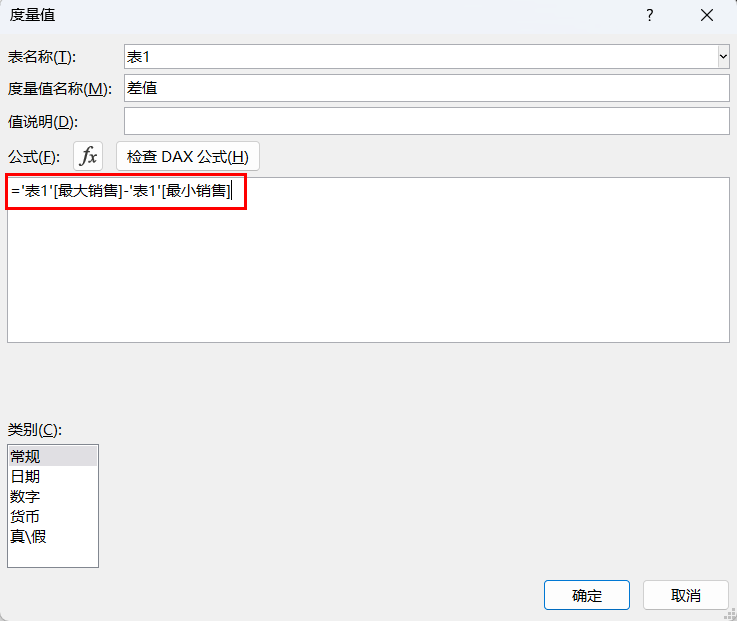
前方添加的3个度量值都在字段中。
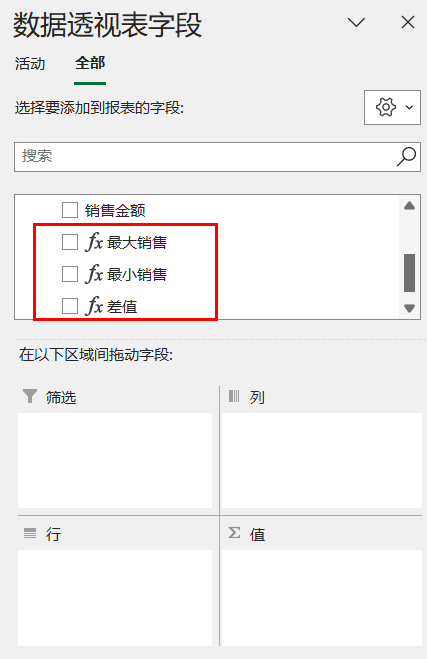
Step 05 将“姓名”字段拖入行,将“最大销售”“最小销售”“差值”拖入值中,现在达到了我们的目的,获得了每个人的最大销售和最小销售,以及差值。
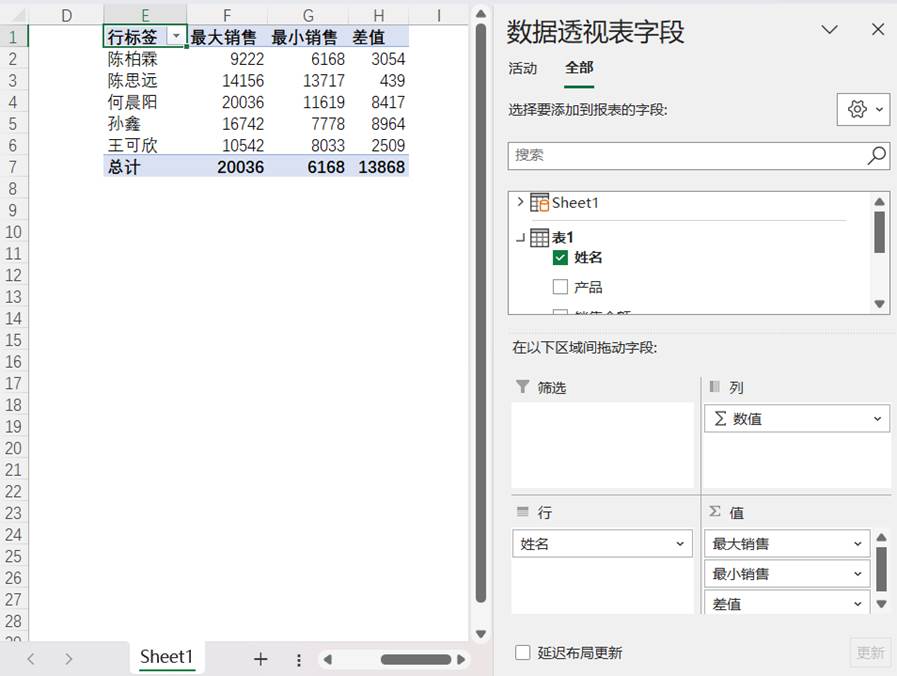
今天的超级透视表感受就到这里。
通过度量值的添加,我们获得了透视表无法实现的透视效果。
本文配套的练习课件请加入QQ群:781412182下载。
做Excel高手,快速提升工作效率,部落窝教育Excel精品好课任你选择!
扫下方二维码关注公众号,可随时随地学习Excel:
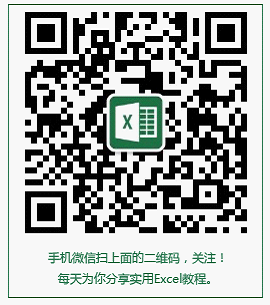
相关推荐:
版权申明:
本文作者小窝;部落窝教育享有稿件专有使用权。若需转载请联系部落窝教育。
